Zeitkonto
Das Zeitkonto gibt Ihnen einen Überblick über die Überstunden oder Minusstunden Ihrer Mitarbeiter. Sie rufen sich das Zeitkonto der Mitarbeiter sowohl für die Vergangenheit als auch für die Zukunft auf, um zum Beispiel Einsicht in die Plus- bzw. Minusstunden zu erhalten.

Um in das Zeitkonto eines Mitarbeiters zu gelangen, haben Sie drei Möglichkeiten:
Pfad 1: Konfiguration -> Stammdaten -> Mitarbeiter auswählen -> Zeitkonto
Pfad 2: Planung -> Multi-Planer -> Rechtsklick auf den Namen eines Mitarbeiters -> Zeitkonto
Pfad 3: Planung -> Zeitkonto
Mitarbeiter auswählen

Über die Auswahl Mitarbeiter im Dropdownmenü erhalten Sie eine Liste aller Mitarbeiter alphabetisch sortiert. Die Liste der angezeigten Mitarbeiter ist abhängig davon, auf welcher Organisationsebene Sie sich befinden. Auf der Ebene der Organisation bekommen Sie alle Mitarbeiter, auf der Ebene der Filiale erhalten Sie nur die Mitarbeiter der Filiale und auf der Ebene einer Abteilung erhalten Sie nur die Mitarbeiter der jeweiligen Abteilung. Der aktuell ausgewählte Mitarbeiter ist blau hinterlegt.
Jahr auswählen
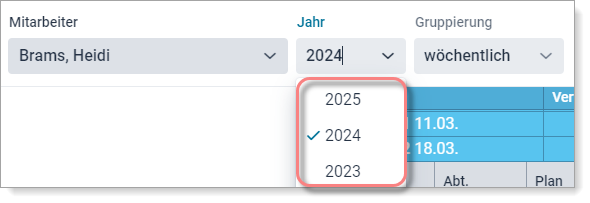
Über die Funktion der Auswahl des Jahres sehen Sie sich das Zeitkonto des ausgewählten Mitarbeiters rückwirkend bis zum Eintrittsdatum und bis zu einem Jahr in der Zukunft an. Das jeweils ausgewählte Jahr ist blau hinterlegt.
Wöchentlich gruppieren
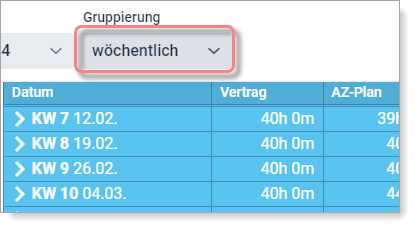
Das Zeitkonto ist standardmäßig wöchentlich gruppiert. Dies liegt daran, dass Mitarbeiter in der Regel eine wöchentliche Vertragszeit mit Überstunden oder Minusstunden haben, die daher immer nur wochenweise anfallen können. Bei dieser Auswahl wird das Zeitkonto also für jede einzelne Kalenderwoche angezeigt. Die aktuelle Woche ist dabei blau hinterlegt.
Monatlich gruppieren
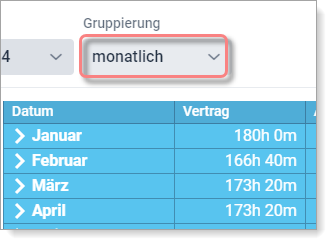
Möchten Sie sich das Zeitkonto eines Mitarbeiters für einen Monat ansehen, wechseln Sie auf monatlich gruppieren. Bitte beachten Sie, dass in diesem Fall die Vertragszeit der Mitarbeiter anteilig im jeweiligen Monat ausgerechnet wird, abhängig von den Wochentagen und der hinterlegten Grundlage der Arbeitstage. Diese Auswahl eignet sich insbesondere zum Ansehen eines Zeitkontos für Mitarbeiter, die auf Stundenbasis monatlich ausbezahlt werden.
Istzeit und Planzeit

- Die Spalte „Plan“ zeigt Ihnen die für den Mitarbeiter im Multi-Planer hinterlegte Planzeit an. Angezeigt wird hier jeweils der Beginn und das Ende sowie, wenn vorhanden, die Pausendauer in Klammern gesetzt.
- Wenn Sie mit dem Zusatzmodul „Zeit im Blick“ oder „Istzeiten“ arbeiten, erhalten Sie in der Spalte AZ-Ist die tatsächliche Arbeitszeit des Mitarbeiters, die für die Berechnung des Zeitkontos herangezogen wird. Abhängig von den Grundeinstellungen wird in der Regel die Planzeit zur Istzeit, solange keine andere Istzeit durch Mitarbeiter, planungsverantwortliche Benutzer oder aus dem Zeitprotokoll hinterlegt wird. Damit Sie jedoch einen Unterschied erkennen zwischen der ursprünglich geplanten Arbeitszeit und der vom Mitarbeiter eingetragenen tatsächlichen Istzeit, ist eine kostenlose Anpassung Ihrer Lizenz notwendig.
Mehr zur kostenlosen Anpassung Ihrer Lizenz erfahren Sie hier.
- Kunden, welche mit dem Zusatzmodul „Zeit im Blick“ oder „Istzeiten“ arbeiten, bearbeiten über den blauen Button ganz rechts für jeden Tag nachträglich die Istzeit im Zeitkonto.
Urlaubskonto
Das Urlaubskonto gibt Ihnen einen Überblick über die bereits genommenen und geplanten Urlaubstage Ihrer Mitarbeiter. Sie rufen das Urlaubskonto der Mitarbeiter sowohl für die Vergangenheit als auch für die Zukunft auf, um zum Beispiel eine Aufstellung über den bereits genommenen Urlaub zu erhalten.
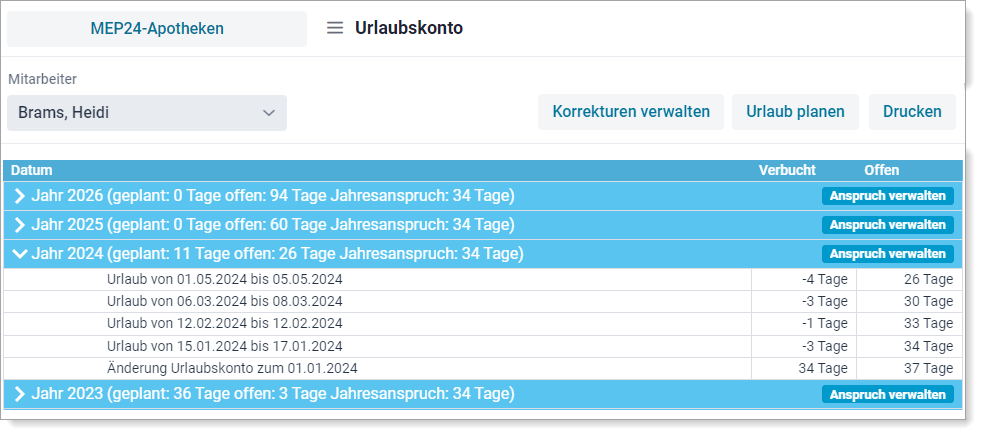
Das Urlaubskonto ist ähnlich aufgebaut wie das Zeitkonto. Sie haben die Auswahlmöglichkeit der Mitarbeiter, verwalten Korrekturen und sehen alle bisherigen Urlaubsjahre seit dem Eintrittsdatum und bis zu einem Jahr in der Zukunft. Zusätzlich haben Sie die Möglichkeit, oben rechts das Urlaubskonto der Mitarbeiter direkt als Bericht zu drucken.
Um in das Urlaubskonto eines Mitarbeiters zu gelangen, haben Sie drei Möglichkeiten:
Pfad 1: Konfiguration -> Stammdaten -> Mitarbeiter auswählen -> Urlaubskonto
Pfad 2: Multi-Planer -> Rechtsklick auf den Namen eines Mitarbeiters -> Urlaubskonto
Pfad 3: Planung -> Urlaubskonto
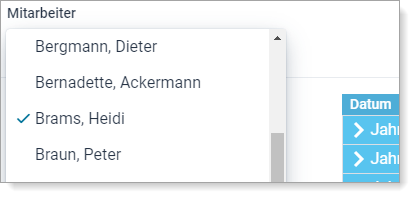
Über das Menü erhalten Sie eine Liste aller Mitarbeiter der ausgewählten Organisationsebene, alphabetisch sortiert. Der jeweils ausgewählte Mitarbeiter ist blau hinterlegt.
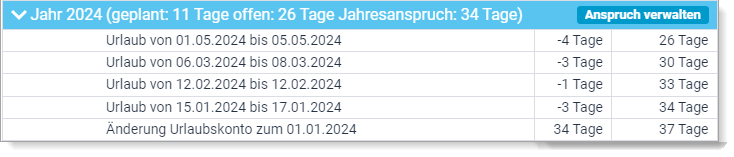
Um sich die Details des Urlaubskontos anzusehen, klicken Sie das entsprechende Kalenderjahr über den kleinen weißen Pfeil an. Sie erhalten Einsicht auf die Änderungen des Urlaubskontos zum Beginn des Urlaubsjahres, den jeweiligen Zeitraum von wann bis wann Urlaub genommen wurde und wie viele Tage verbucht wurden, ebenso sehen Sie Buchungen, welche über „Korrekturen verwalten“ erfolgten. In jeder Zeile sehen Sie, wie viele Tage dazu oder abgebucht wurden und wie viele zu dem jeweiligen Zeitraum noch offen sind. Am Ende des Kalenderjahres werden offene Urlaubsansprüche automatisch in das Folgejahr mit übernommen.
Und zu guter Letzt:
Nutzen Sie unseren MEP24-Support für Unklarheiten oder Ihre Fragen zum Zeitkonto und Urlaubskonto. Sie erreichen unser Support-Team unter support@mep24software.de.
Verpassen Sie ab sofort keinen Blog-Beitrag mehr – melden Sie sich jetzt hier für unseren Newsletter an.
Bildnachweis: MEP24 Software GmbH

